说明
此文章是苏嵌物联网嵌入式开发实训的第二篇,衔接上篇的虚拟机安装。
注意:本文所介绍的配置,偏向于满足笔者所参与的实训。提供给有相关需要的朋友。
文章中所介绍的配置和软件,均按重要顺序排列,越先给出,笔者认为越重要。
Root权限
上篇文章安装中已经说过,现在版本的kali会要求用户建立一个账户来使用系统,以保护系统,防止超级权限的操作损坏系统。
但是,进行一些系统配置,建议使用root权限进行,否则可能遇到权限不足的问题。
打开终端模拟器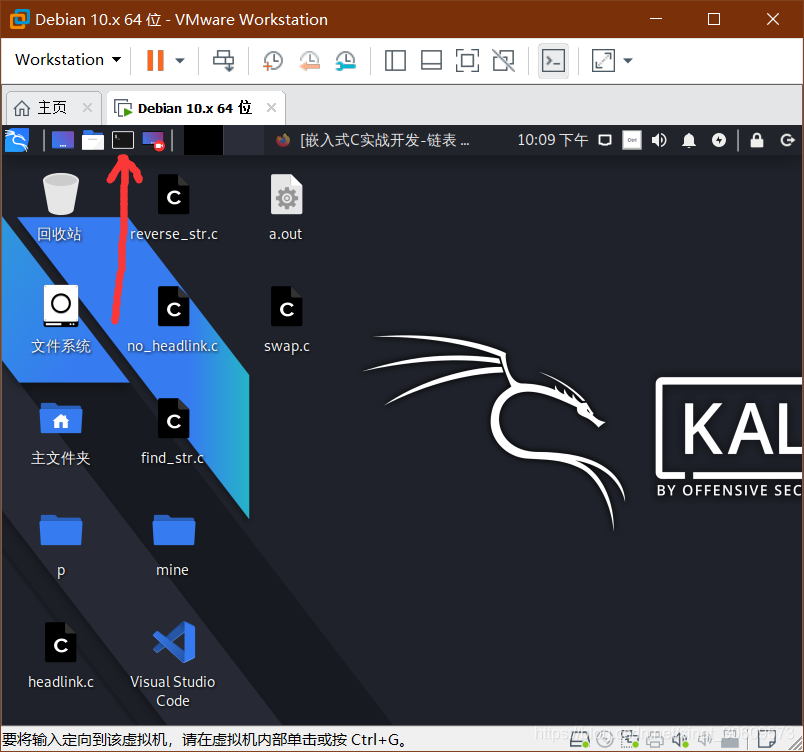
输入命令
sudo password root
之后输入你想给root设置的密码
注意:此处你输入密码是不显示出来的,且密码设置需满足条件:
有字母、数字、符号
之后重启,即可使用root账户登录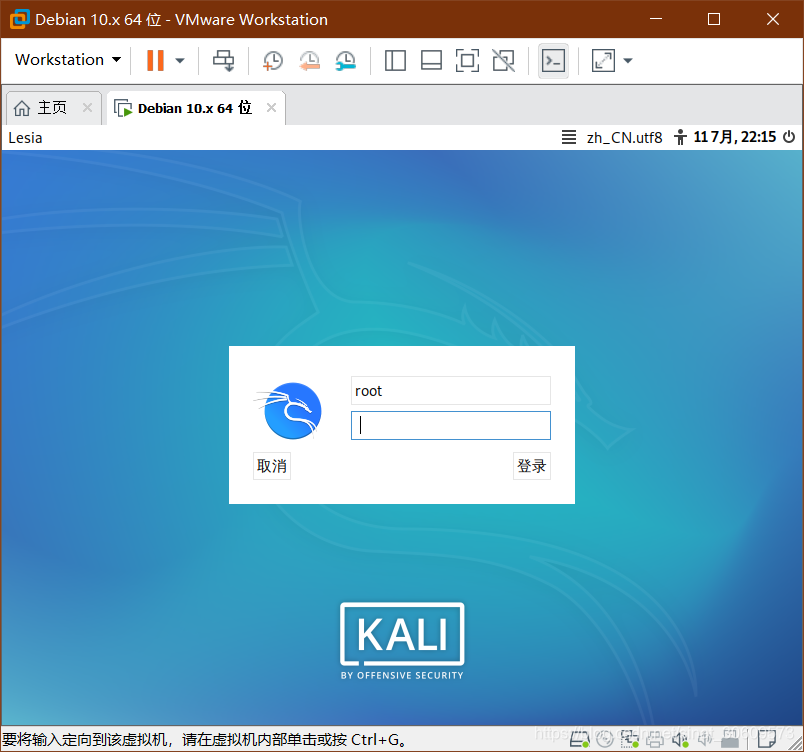
系统更新
kali系统和一般的linux系统一样,都有对应的软件库更新源。
kali默认是官方的源,这里推荐改为阿里云的源,对国内用户友好些,速度比较可以接受。
打开文件系统,打开 /etc/apt/sources.list , 添加以下语句,将相关 url 改成阿里云的源。
deb https://mirrors.aliyun.com/kali kali-rolling main non-free contrib
deb-src https://mirrors.aliyun.com/kali kali-rolling main non-free contrib
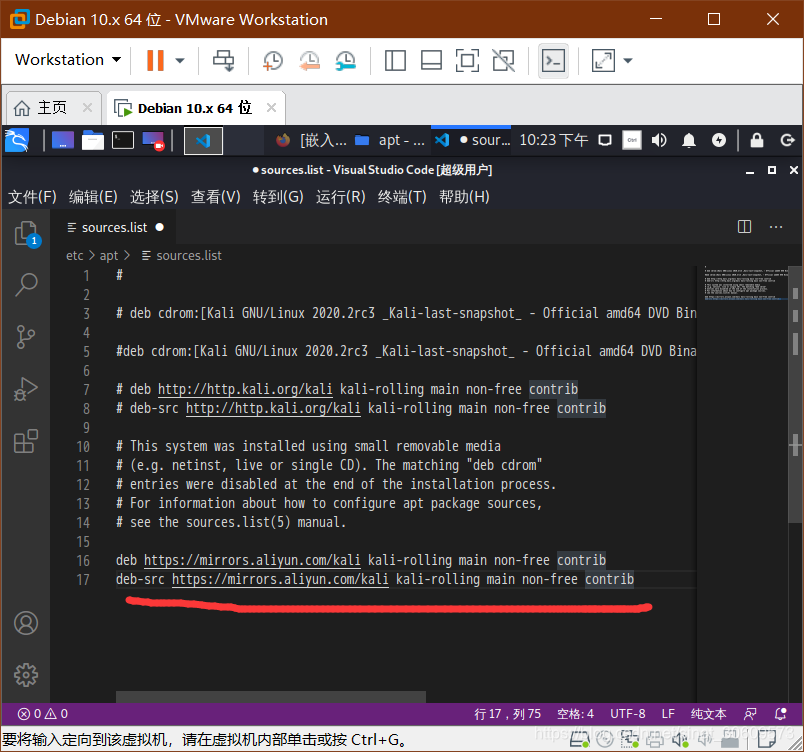
打开终端模拟器,运行命令,获取软件库软件包列表
sudo apt-get update
//如果是root用户登录,可以省去 sudo
运行命令,一键更新所有已安装的软件包
(注意:如果在升级软件包时出现什么问题,所涉及的软件包会原封不动地保持在更新之前的状态)
sudo apt-get upgrade
如果你想升级整个系统和内核,还可以运行命令
(注意:它不仅能够升级所有已安装的软件包,而且会处理升级过程中可能会出现的软件冲突。某些情况下,它的部分升级过程需要人工参与)
sudo apt-get dist-upgrade
(参考https://blog.csdn.net/u012206617/article/details/104638555)
中文设置
这个需求感觉对于新手或者英语差点的朋友还是挺大的,kali虽然安装选择了中文,很多地方并不是中文的,下面的操作能够帮助实现中文在kali中最大化覆盖。
打开终端模拟器,依次运行以下命令,下载中文字符
sudo apt-get install ttf-wqy-microhei ttf-wqy-zenhei xfonts-wqy
sudo dpkg-reconfigure locales
在弹出的框中选中zh.CN UTF-8 UTF-8
建议zh.CN 开头的都选上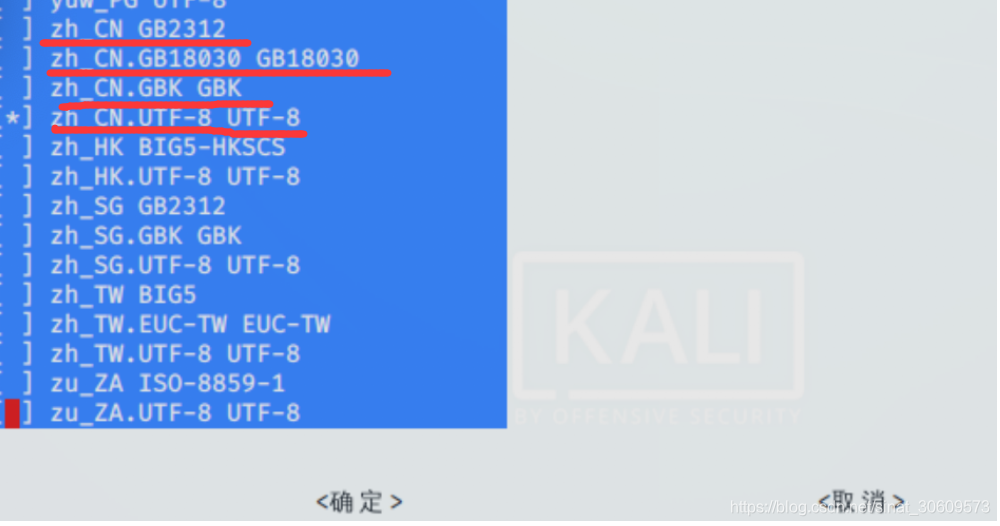
确定后再选择zh.CN UTF-8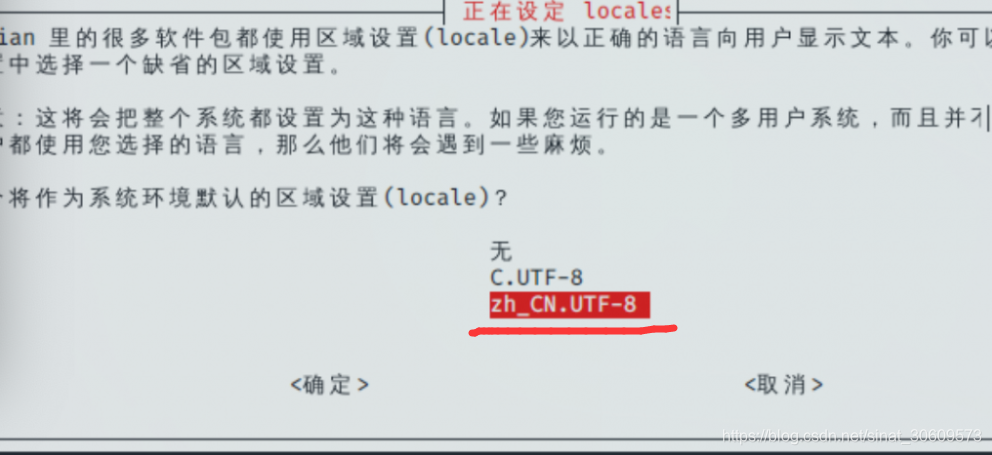
之后重启虚拟机即可。
vim编辑器的安装
开始我以为这个玩意kali会自带,结果并不自带。
其实这个玩意一点不好用,但是既然课程中介绍了,就安装吧。
打开终端模拟器,运行以下命令即可
sudo apt-get install vim
关于vim的配置,我参考的是这篇文章,写的非常详细
https://blog.csdn.net/qq_42138566/article/details/82800451
另外,一些关于缩进还有语法高亮的设置,可以参考这篇文章
http://www.ruanyifeng.com/blog/2018/09/vimrc.html
(不好用就懒得写)
中文输入法安装
ibus中文输入法安装
我使用的是ibus的框架,用起来还行,一般。
打开终端模拟器,运行以下命令安装ibus
sudo apt-get install ibus ibus-pinyin
再运行命令
im-config
之后按图中步骤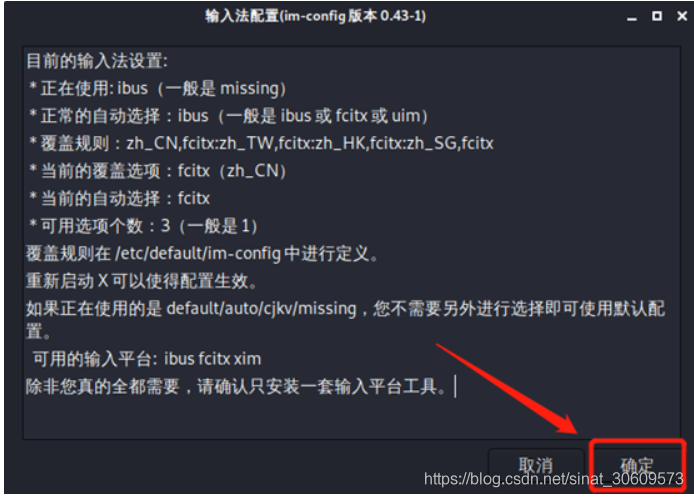
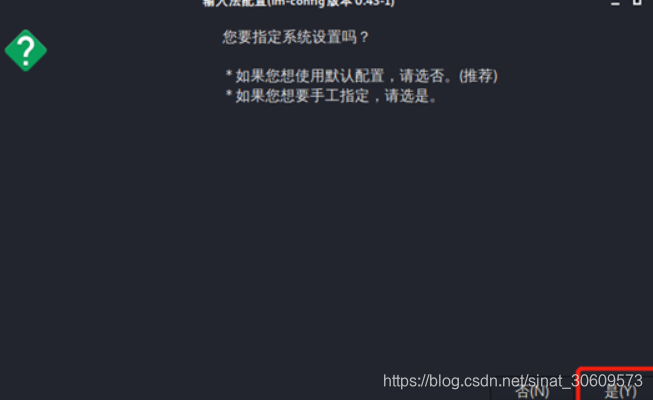
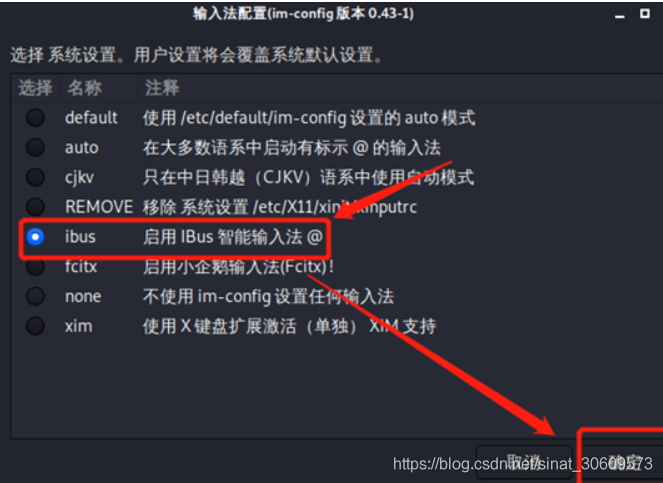
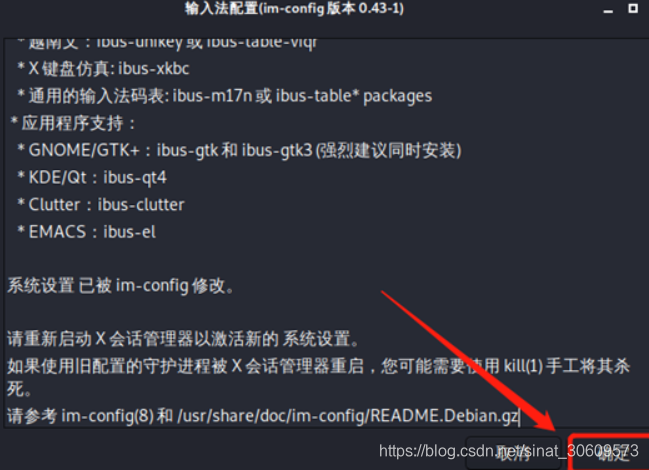

最后再打开根目录下的 .bashrc文件(即/~/.bashrc/ )进行编辑
添加三行
export GTK_IM_ MODULE=ibus
export XMODIFIERS=@im=ibus
export QT_IM_MODULE=ibus
如图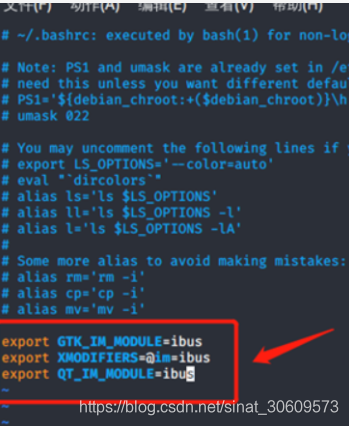
重启即可使用。
谷歌拼音安装
后来试了试谷歌,发现更好用,很快就抛弃了ibus
其实ibus框架下也有谷歌拼音,我用的是fcitx框架的谷歌输入法
打开终端模拟器,依次运行命令,安装fcitx框架和谷歌拼音
sudo apt-get install fcitx
sudo apt-get install fcitx fcitx-googlepinyin
重启即可,没有那么多麻烦的配置。
另外喜欢搜狗的朋友,我这里给出一篇2019版kali成功安装的文章,
https://blog.csdn.net/qq_39338006/article/details/80659853
我实际测试2020版不可用,依赖组件版本总是错误,这里给出一篇尝试解决问题的文章,过程极其麻烦,我尝试也失败了,有大佬们尝试过成功的话麻烦教教我。
https://www.cnblogs.com/yemu/p/12195861.html
vscod安装与配置
由于kali是基于Debin的,微软官网提供了vscode的deb包,可以直接安装。
vscode安装
打开kali自带的火狐浏览器,访问https://code.visualstudio.com/
会自动检测,选择下载deb版本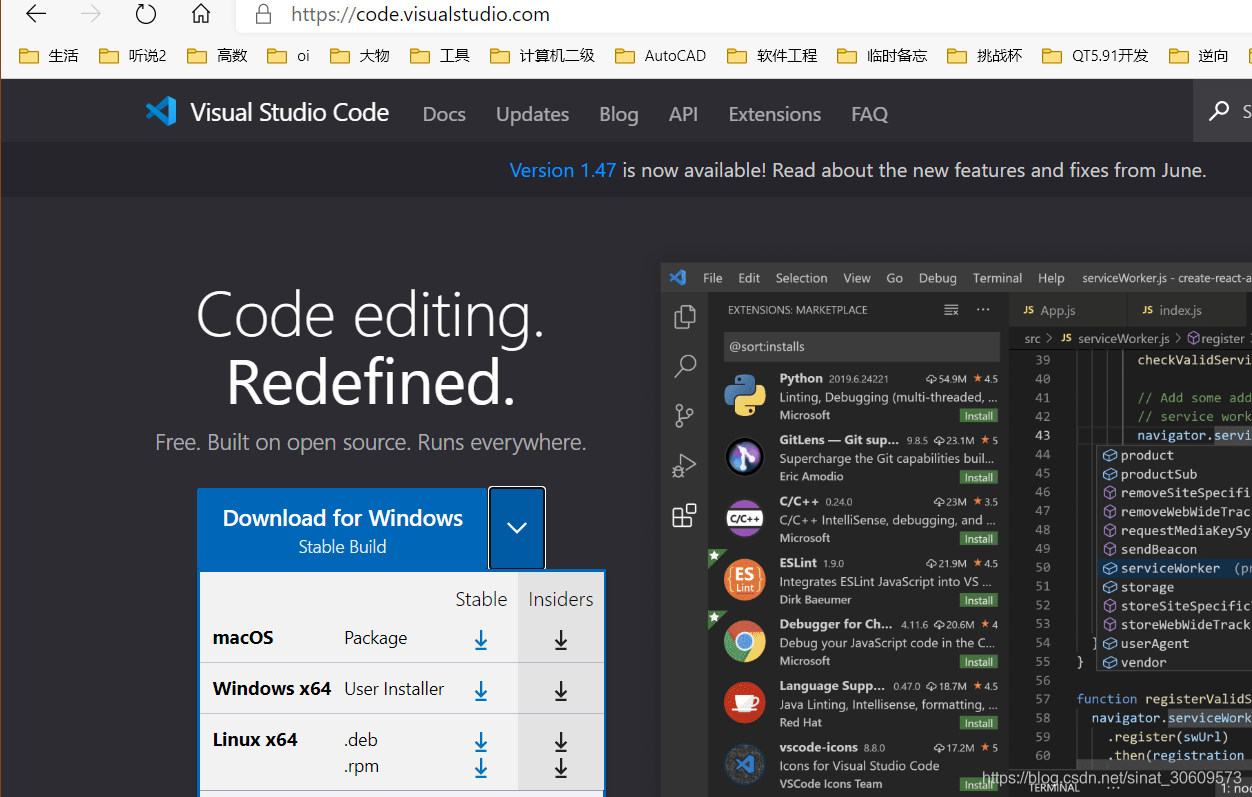
注意选择Save File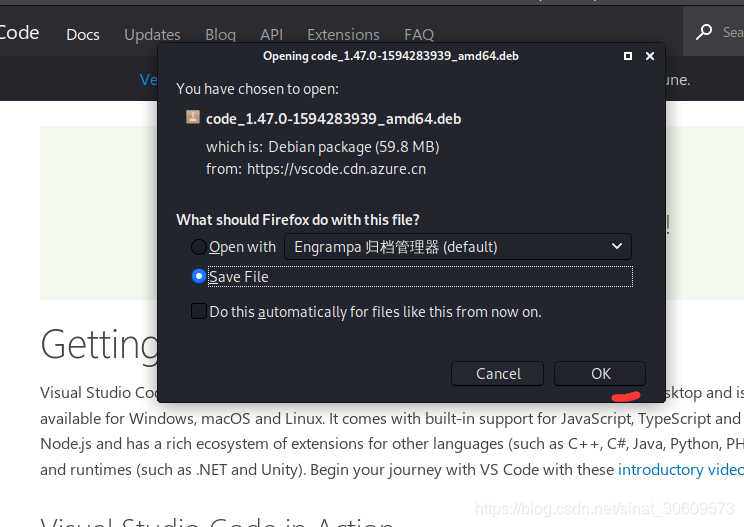
在这可以找到,点击进入文件路径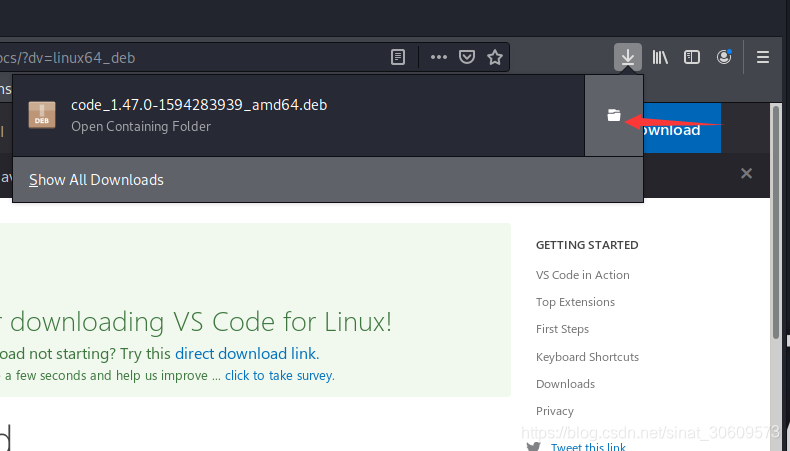
在文件路径下,打开终端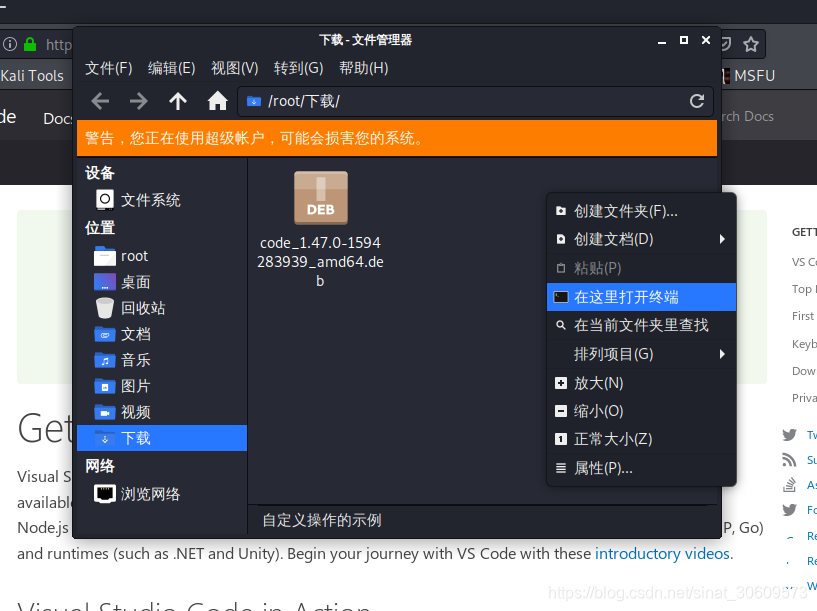
运行命令,安装vscode
sudo dpkg -i code(按下tab自动补全)
等待安装完成即可使用。
vscode中文配置
在扩展中搜索Chinese,安装简体中文扩展即可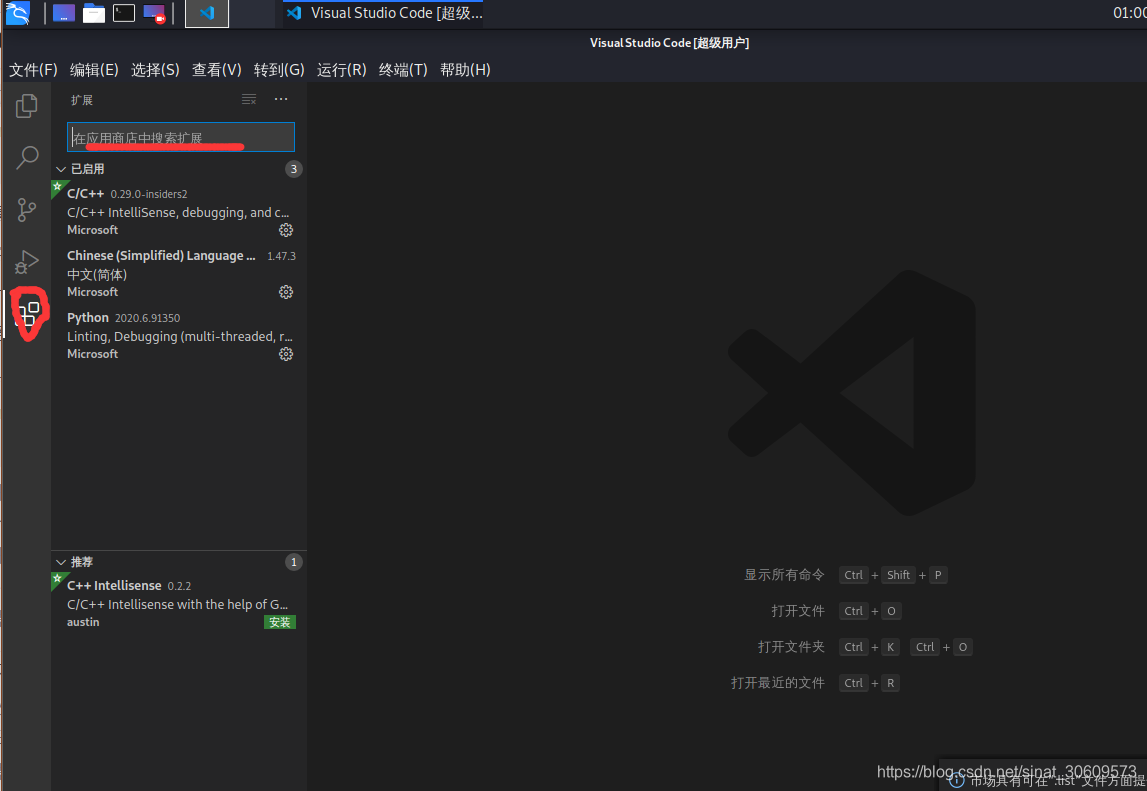
目前就这些吧。
来源:oschina
链接:https://my.oschina.net/u/4411637/blog/4372265